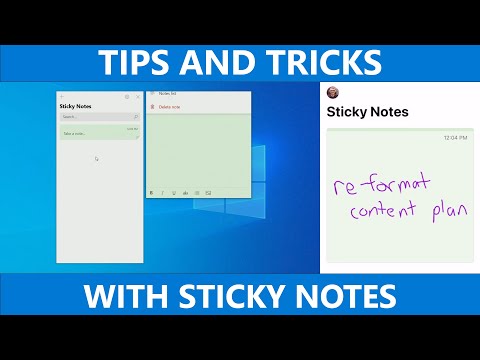Microsoft Edge nuėjo ilgą kelią, ir jis vystėsi įvairiais būdais. Viena iš įspūdingų funkcijų, kurią siūlo "Edge", yra funkcija pagerinti skaitymo patirtį. Tai siūloma kaip Mokymosi įrankiai "Microsoft Edge". Ši funkcija pagerino didelę pranašumą tiems, kurie svetainę skaito Skaitymo vaizdas ar skaitant EPUB knygą savo kompiuteryje arba tuos, kuriuos įsigijote iš "Microsoft" parduotuvės. Šiame vadove mes pasidalysime, kaip galite kuo geriau panaudoti "Microsoft Edge" mokymosi priemones.
Mokymosi įrankiai "Microsoft Edge"


Teksto parinktys
Be teksto parinkčių, kurias siūlo skaitymo rodinys-Teksto dydis ir tema - teksto parinktys mokymo priemonėse leidžia padidinti tarpą tarp teksto naudojant Teksto atstumas perjungimo jungiklis, kuris padeda gerinti skaitymo sklandumą. Jūs taip pat turite išplėstinį rinkinį Puslapio temos čia, kur galite pasirinkti 22 skirtingos fono spalvos ir teksto spalvos tai geriausiai atitinka jūsų patirtį.

Gramatikos priemonės

Gramatikos įrankis siūlomas per "Microsoft Immersive Reader" programą, kuri integruota su "Edge". Kai ją paleidžiate pirmą kartą, ta programa bus atsisiųsta fone. Šis įrankis siūlo parinktis, kurios gali padėti jums lengvai perskaityti žodžius, ją sulaužant, kaip jie turėtų būti išreikšti. Jums reikia įjungti Siužetai perjunkite, kad įjungtumėte tai, o žemiau esantis paveikslėlis rodo, kaip jis atrodo:

Be to, taip pat siūloma žymeklio funkcija, kuri žymi žodžius, kurie yra daiktavardis, būdvardis ir veiksmažodis. Jei prisiminsite mokyklos dienas, tai taip pat buvo vadinama Kalbos dalys. Jei įjungsite visus, galite naudoti skirtingus spalvų kodus kiekvienam. Jei anglų kalba nenaudojate kaip pagrindinę kalbą, ji taip pat veikia kitomis kalbomis. Jums reikės juos įdiegti atskirai.

Skaitymo parinktys
Aš greičiausiai vadinu šia funkcija "Focus Reading". Tai padeda jums sutelkti dėmesį ir skaityti tik keletą eilučių vienu metu, priartinant jas prie tų linijų ir palaikydamos fono apšvietimą. Galite pasirinkti vieną, dvi ar tris teksto eilutes vienu metu.

Tai yra gana įspūdingai, ką jie padarė su mokymosi įrankiais ir skaitymo vaizdais. Tai labai naudinga vaikams ir visiems, kurie nori pagerinti savo dėmesį skaitydami. Tai ypač naudinga, jei naudojate "Tabletės" arba "2-in-1" "Windows" įrenginius, kuriuos galima naudoti norint skaityti elektronines knygas ir tinklalapius naktį ar ilgai skaityti.
Ką tu apie tai manai? Ar tai padeda pagerinti skaitymo patirtį? Informuokite mus komentarų skyriuje.